Manajemen User dan Group di Linux
Manajemen User & Group di Linux Ubuntu – Sistem operasi Linux tidak pernah lepas dari manajemen proses maupun kepemilikan dan hak akses file dimana ketiga fungsi tersebut memerlukan sebuah account user dan group. Seperti yang kita ketahui, dalam sistem operasi LInux pada umumnya, hak akses user dibagi ke dalam dua jenis yaitu user biasa ditandai dengan prompt $ dan super user (root) ditandai dengan prompt #.
Pembagian hak akses ini tentunya dilakukan untuk keamanan sistem itu sendiri, artinya hanya super user (root) yang punya kendali untuk melakukan konfigurasi terhadap sistem sedangkan user biasa hanya sebatas bisa melihat file yang berada pada direktori /home.
Baca juga: Instalasi dan Konfigurasi SSH di Ubuntu
Agar mudah dikelola, user dikelompokkan ke dalam group-group tersendiri. Simak panduan manajemen user dan group di Ubuntu berikut ini.
Manajemen User
Dafrar konfigurasi user pada sistem operasi Linux Ubuntu berada pada file /etc/passwd. Dalam file tersebut terdapat berbagai informasi yaitu nama user, password user, UID, GID, home directory, dan shell. Untuk mengetahui informasi yang ada pada file tersebut gunakan perintah:
|
1 |
nano /etc/passwd |

Kita ambil contoh untuk daftar pada baris pertama yaitu:
|
1 |
root:x:::root:/root:/bin/bash |
Penjelasan untuk baris tersebut adalah sebagai berikut:
- root : nama user
- x : password yang telah dienkripsi dan disimpan dalam file /etc/shadow
- 0 : UID (User Identifier)
- 0 : GID (Group Identifier)
- root : GECOS (General Electric Comprehensive Operating System) berisi informasi nama lengkap user, alamat, telepon, dan lain-lain
- /root : direktori kerja default ketika user login ke dalam sistem
- /bin/bash : jenis shell yang berjalan saat user login ke sistem
| Username | Password | UID | GID | GECOS | Directory | Shell |
| root | x | root | /root | /bin/bash |
Menambahkan User
Untuk menambahkan atau membuat user baru dapat menggunakan perintah adduser dan useradd. Untuk menambahkan user menggunakan perintah adduser dibutuhkan informasi seperti nama lengkap, alamat, dan nomor telepon.
|
1 |
adduser [NAMA USER] |

Cara lain untuk menambahkan user adalah dengan perintah useradd
|
1 |
useradd [NAMA USER] |
setelah menekan enter, user akan otomatis dibuat. Selanjutnya tambahkan password untuk user tersebut dengan perintah:
|
1 |
passwd [NAMA USER] |
Menambahkan User dengan UID (User Identifier) dan GID (Group Identifier)
Setiap user memiliki nomor ID yang disebut dengan UID (User Identifier). Tiap kali menambahkan user baru menggunakan useradd maka UID akan dipilih secara otomatis dari file /etc/login.defs. Untuk root memiliki UID 0, 100 nomor UID pertama digunakan untuk sistem, sedangkan untuk sistem operasi Ubuntu UID dimulai dari 1000 sampai 6000. Untuk mengecek nomor UID dan GID dapat menggunakan perintah:
|
1 |
grep -E '^UID_MIN|^UID_MAX' /etc/login.defs && grep -E '^GID_MIN|^GID_MAX' /etc/login.defs |

Untuk menambahkan user dengan UID tertentu dapat menambahkan options -u :
|
1 |
useradd -u [ID USER] [NAMA USER] |
Contoh menambahkan user baru abugaza3 dengan IUD 1010, perintah yang digunakan:
|
1 |
useradd -u 1010 abugaza3 |
Perintah di atas user akan mendapat nomor UID dan GID 1010.
Untuk menambahkan user dengan UID dan GID tertentu dapat menambahkan options -u untuk UID dan -g untuk GID lalu diikuti dengan nomor ID yang diinginkan.
|
1 |
useradd -u [ID USER] -g [ID GROUP] [NAMA USER] |
Contoh menambahkan user bagu abugaza4 dengan IUD 1100 ke dalam group GID 1010, perintah yang digunakan:
|
1 |
useradd -u 1100 -g 1010 abugaza4 |
Pastikan group dengan GID 1010 sudah ada sebelumnya.
Menambahkan User dengan Limit Waktu
Untuk menambahkan user dengan limit atau tanggal tertentu dapat menggunakan perintah dengan opsi -e diikuti dengan waktu (format: yyyy-mm-dd).
|
1 |
useradd -e YYYY-MM-DD [NAMA USER] |
Contoh menambahkan user abugaza5 dengan masa expired sampai dengan tanggal 30 September 2021, perintah yang digunakan adalah:
|
1 |
useradd -e 2021-09-30 abugaza5 |
Menambahkan User dengan Komentar
User yang kita buat juga dapat diberi tambahkan keterangan seperti komentar dengan cara menambahkan opsi -c lalu diikuti komentar yang diinginkan.
|
1 |
adduser -c "TULISKAN KOMENTAR DI SINI" [NAMA USER] |
Contoh membuat user dengan tambahkan komentar:
|
1 |
adduser -c "user pakai komentar" abugaza6 |
Untuk melihat daftar user yang sudah berhasil dibuat, dapat menggunakan perintah sebelumnya yaitu:
|
1 |
nano /etc/passwd |

Perintah lain yang dapat digunakan untuk mengetahui semua user di Linux Ubuntu adalah:
|
1 |
getent passwd |
Menghapus User
Untuk menghapus user dapat menggunakan perintah deluser.
|
1 |
deluser [NAMA USER] |
Konfigurasi ini disimpan dalam file /etc/deluser.conf. Opsi yang bisa ditambahkan pada saaat kita menghapus user tertentu adalah sebagai berikut:
- -backup : membackup semua file milik user yang dihapus
- -backup-to : membackup semua file milik user yang dihapus ke lokasi tertentu
- -remove-home : menghapus direktori user
- -remove-all-file : menghapus semua file user
- -group : menghapus keanggotaan user dalam group
- -system : menghapus user dalam sistem
- -conf : menghapus user berdasarkan konfigurasi file /etc/deluser.conf dan /etc/adduser.conf
Manajemen Group
Daftar group dalam sistem operasi Linux Ubuntu disimpan pada file /etc/group. Untuk membuka file tersebut ketikkan perintah:
|
1 |
nano /etc/group |
Daftar group yang berada pada file /etc/group hanya berisi tiga informasi yaitu groupname (nama group), x (password), GID (Group Identifier).

| Groupname | Password | GID |
| abugaza3 | x | 1010 |
Untuk membuat group baru dapat menggunakan perintah:
|
1 |
addgroup [NAMA GROUP] |
Gunakan option -p untuk membuat group dengan tambahan password:
|
1 |
groupadd -p [PASSWORD] [NAMA GROUP] |
Group juga dapat ditambahkan dengan menentukan nomor GID tertentu, tampahkan opsi -g seperti perintah berikut:
|
1 |
groupadd -g [ID Group] [NAMA GROUP] |
Untuk menghapus group yang sudah dibuat dapat menggunakan perintah:
|
1 |
delgroup [NAMA GROUP] |
Menampilkan User dan Group
Untuk menampilkan user dan group sebenarnya sudah kami sampaikan di atas, pada bagian ini kita akan menambahkan informasi lengkap bagaimana menampilkan user, group, dan ID yang digunakan.
Menampilkan semua user dapat menggunakan beberapa perintah berikut:
|
1 |
nano /etc/passwd |
Perintah lain yang dapat digunakan:
|
1 |
getent passwd |
Dapat juga menggunakan perintah less atau cat berikut:
|
1 2 |
less /etc/passwd cat /etc/passwd |
Untuk menampilkan daftar semua group dapat menggunakan perintah di atas dengan mengganti direktori file group seperti berikut ini:
|
1 |
nano /etc/group |
Menggunakan command getent:
|
1 |
getent group |
Menggunakan perintah cat atau less
|
1 2 |
cat /etc/group less /etc/group |
Menampilkan current group (group saat ini) perintah yang digunakan:
|
1 |
groups |
Menampilkan semua group untuk user tertentu dapat menggunakan perintah:
|
1 |
groups [NAMA USER] |
Mengetahui jumlah user yang ada pada sistem dapat menggunakan perintah:
|
1 |
getent passwd | wc -l |
Ganti passwd dengan group untuk mengecek jumlah group yang ada pada sistem:
|
1 |
getent group | wc -l |
Menampilkan ID User dan ID Group
UID dan GID dapat diketahui dengan cara perintah sederhana berikut ini.
Menampilkan ID current user (user saat ini):
|
1 |
id |
Gunakan option -u untuk menampilkan ID user tertentu:
|
1 |
id -u [NAMA USER] |
Menampilkan ID group user tertentu dengan menambahkan option -g:
|
1 |
id -g [NAMA USER] |
Menampilkan semua ID group user terntentu dengan mengganti option -g menjadi -G:
|
1 |
id -G [NAMA USER] |
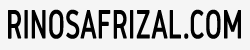
[…] Manajemen User dan Group di Ubuntu […]